Через некоторое время после того, как вы стали участником Программы предварительной оценки Windows и испытали последние сборки, вам может потребоваться отказаться от получения сборок на свой компьютер или телефон — особенно, если на вашем устройстве в настоящий момент используется выпускаемая сборка (Production). Вы можете отказаться от получения сборок с выходом новой выпускаемой сборки или сборки, относящейся к публичному выпуску, либо вернуться к операционной системе, которую использовали ранее.
Отказ от получения сборок с выходом новой выпускаемой сборки
Отказ от получения сборок Insider Preview на компьютер или телефон рекомендуется осуществлять, когда на вашем устройстве используется выпускаемая сборка, которая является более стабильной и вы хотите работать с ней дальше. Сборки Insider Preview менее стабильны по сравнению с выпускаемыми сборками, они не обслуживаются и со временем их срок действия истекает.
Примечание: Отказываясь от получения новых сборок на ваше устройство при использовании выпускаемой сборки вы не потеряете никакую информацию.
Windows 11 22H2 Do not forget to unenroll device if you are on Insider release preview
Дождитесь объявления следующей сборки. Для этого лучше всего подходит приложение центра отзывов.
Убедитесь, что на вашем устройстве используется выпускаемая сборка. На своем компьютере выполните следующие действия.
В окне Поиск введите winver или одновременно нажмите клавишу Windows и клавишу R, а затем выполните поиск номера сборки.
При отказе от получения сборок на телефон убедитесь, что на нем используется выпускаемая сборка, нажав и удерживая нажатой (или щелкните правой кнопкой мыши) начальную кнопку , а затем последовательно выберите пункты Параметры > Система > Сведения об устройстве и выполните поиск номера сборки.
Следуйте инструкциям, чтобы отказаться от получения сборок на ваше устройство.
Возврат к исходной версии операционной системы устройства
Чтобы вернуться к использованию стабильной сборки, восстановите на устройстве версию операционной системы, которая была на нем установлена в момент покупки. Чтобы восстановить исходную версию операционной системы, используйте один из следующих образов для восстановления.
Восстановление исходной версии операционной системы на компьютере:
Выполните резервное копирование любой информации, которую необходимо сохранить.
Используйте один из следующих снимков для восстановления: Windows 7, Windows 8,1и Windows 10.
Восстановление исходной версии операционной системы на телефоне:
Выполните резервное копирование любой информации, которую необходимо сохранить.
Чтобы вернуться на Windows Phone 8,1: Скачайте средство восстановления устройств Windows на компьютер, а затем подключите телефон к этому компьютеру, чтобы переустановить Windows Phone 8,1.
Чтобы восстановить или сбросить Windows 10 Mobile: нажмите Start кнопку «Пуск», а затем выберите Параметры > система > о > Сброс телефона.
На прошлой неделе Microsoft наконец-то выпустила первую бета-версию Windows 11. В отличие от обычных сборок в канале бета-версии, текущая сборка Windows 11 позволяет переключаться с канала разработки на канал бета-версии без необходимости чистой установки ОС.
How to leave windows insider program in Windows 11
Однако некоторые инсайдеры сталкиваются с проблемами в процессе переключения. Microsoft знает об этой проблеме и подробно описала исправление, которое позволит вам снова легко переключаться между каналами предварительной оценки. В этой статье мы расскажем, как изменить каналы предварительной оценки Windows 11 без ошибок.
1. Сначала выполните поиск «cmd» или «Командная строка» в поиске Windows и нажмите «Запуск от имени администратора» в списке параметров. Кроме того, вы можете кликнуть правой кнопкой мыши список поиска командной строки и выбрать «Запуск от имени администратора».
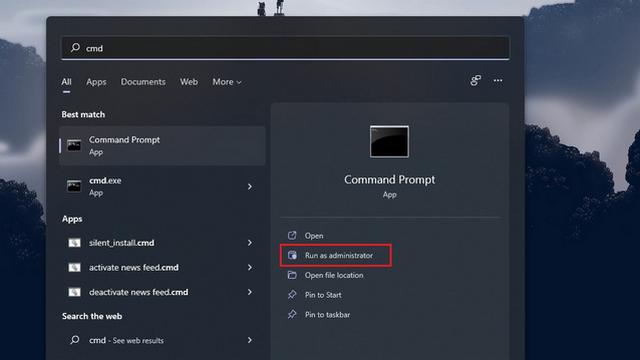
2. Когда появится запрос о разрешении, нажмите «Да», чтобы открыть командную строку на вашем ПК. Когда он появится, введите следующую команду, чтобы включить возможность изменения каналов предварительной оценки в Windows 11. Затем нажмите Enter.
bcdedit / установить запуск полета
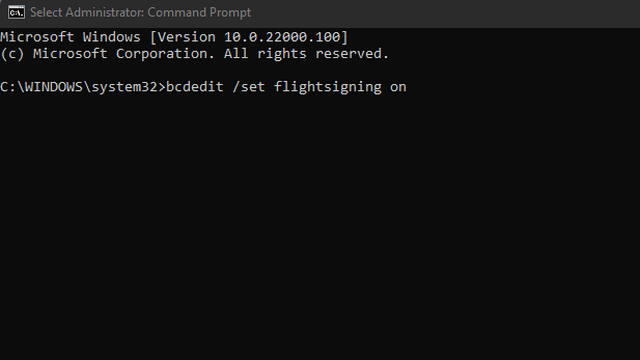
3. Затем вставьте приведенную ниже команду и нажмите Enter, чтобы запустить ее в командной строке.
bcdedit / set выполнение полетов
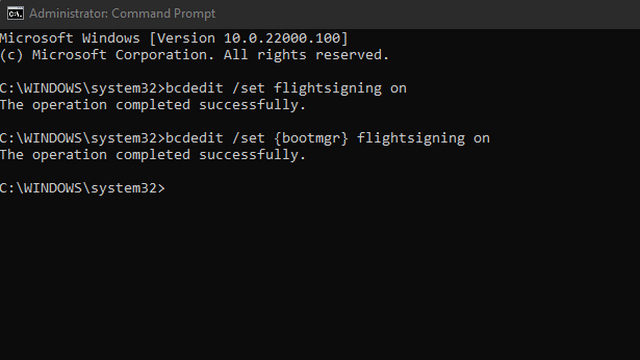
4. После выполнения обеих этих команд перезагрузите компьютер с Windows 11. Теперь вы должны увидеть параметр «Выбрать настройки программы предварительной оценки» в приложении «Настройки», как показано на изображении ниже. Вы можете следовать нашему связанному набору инструкций, чтобы переключиться с канала Windows 11 Dev на канал бета-версии.
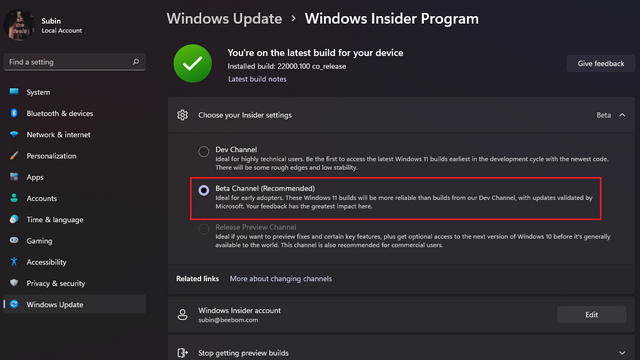
Итак, это было наше краткое руководство, чтобы помочь пользователям, столкнувшимся с трудностями при переходе на бета-канал предварительной версии Windows 11 Insider. Если у вас есть какие-либо вопросы относительно шагов, упомянутых выше, дайте нам знать в комментариях, и мы постараемся вам помочь.
Microsoft представила Windows 11 для каналов разработки и бета-тестирования программы предварительной оценки Windows. Если вы подписались на программу предварительной оценки и установили Windows 11 на свой компьютер, со временем она будет обновляться новыми функциями.
Хотя это звучит как хорошо, это может действительно прервать ваш рабочий процесс, если ваша операционная система изменится в одночасье, особенно если обновление идет с серьезными ошибками. Если вы устали от нестабильных предварительных сборок, вы можете выйти из программы предварительной оценки Windows и вернуться к Windows 10.
Как выйти из программы предварительной оценки Windows?
Если вы решите прекратить получать обновления сборки Windows Insider Preview, у вас есть два варианта. Во-первых, вы можете отменить регистрацию своего компьютера, чтобы перестать получать какие-либо дальнейшие обновления после основного выпуска Windows 11 и продолжить использование существующей сборки Windows 11 Preview. Кроме того, вы также можете сразу отказаться от получения предварительных сборок и вернуться к Windows 10.
Чтобы перестать получать предварительные сборки программы предварительной оценки Windows для Windows 11:
После этого ваше устройство не будет получать предварительные сборки после запуска следующей основной версии Windows 11.
Как вернуться к Windows 10?
Если Windows 11 сильно разочаровала, и вы бы предпочли вернуться к Windows 10, у вас есть два возможных метода.
Вернитесь в Windows 10 из меню настроек
Чтобы восстановить Windows 10 на своем устройстве, сохранив все файлы и не выполняя чистую установку Windows:
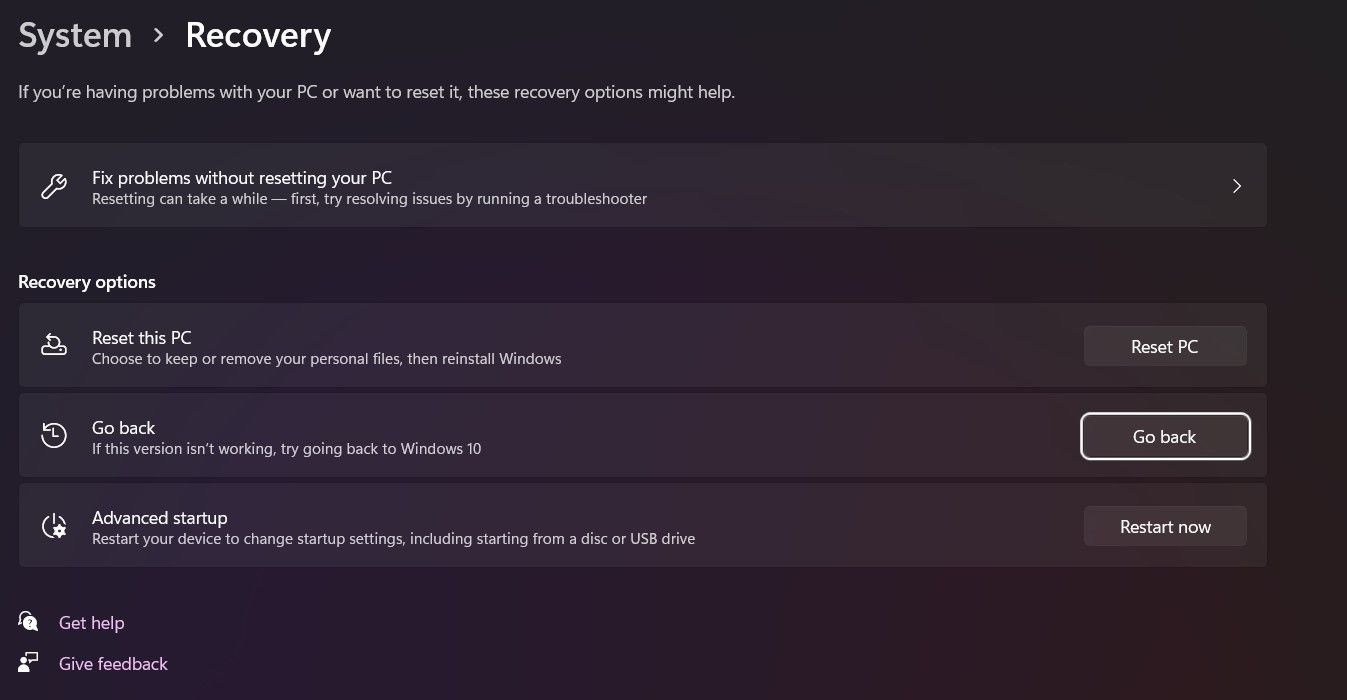
Восстановите Windows 10 с помощью чистой установки
Если вы выбираете этот маршрут, вам сначала нужно создать резервную копию всех необходимых данных. Это связано с тем, что вы удалите существующую Windows 11 и замените ее чистой и стабильной версией Windows 10. Ваши файлы и приложения не будут перенесены.
Связанный: Как создать установочный носитель Windows 10
Сначала вам нужно будет создать установочный носитель, а затем восстановить Windows 10 с установочного носителя. Создание установочного носителя Windows 10 — довольно простой процесс. Рекомендуется использовать внешнее устройство, такое как USB, со свободным объемом не менее 8 ГБ.
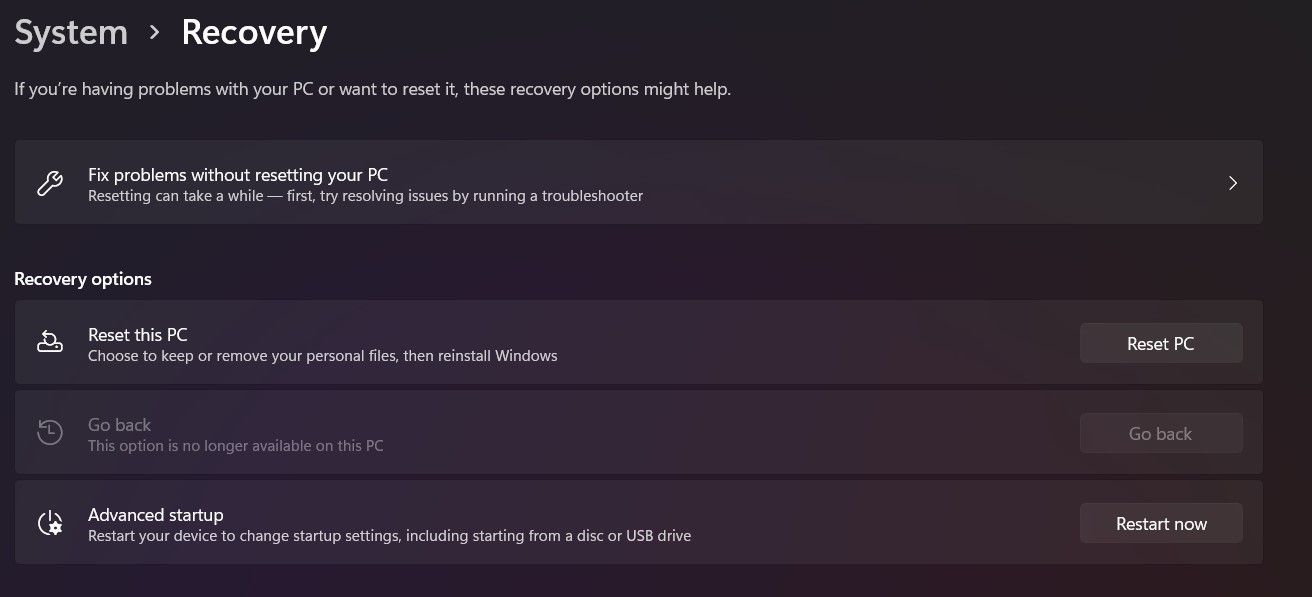
После создания установочного носителя выполните следующие действия:
Windows 11 уже здесь, но может быть не для всех
Windows 11 изменит правила игры для Microsoft, но она до сих пор не выпущена официально и должна пройти долгий путь. Каналы Beta и Dev не совсем надежны, и вы можете столкнуться с некоторыми серьезными проблемами. С другой стороны, Windows 10 по-прежнему великолепна.
Если вы участвуете в инсайдерской программе предварительной оценки Windows 11 и хотите переключиться с каналов Beta или Release Preview на стабильную версию при следующем обновлении, просто отмените их получение в параметрах.

Если вы планируете использовать стабильную сборку Windows 11 после ее запуска 5 октября 2021 года и используете каналы Beta или Release Preview, то можно отменить регистрацию Windows 11 в программе предварительной оценки (Insider Preview) после выхода следующей основной стабильной версии.
После релиза операционной системы Windows 11 необходимо дождаться крупного обновления, чтобы переключение на финальную сборку произошло автоматически. Если вы этого не сделаете, то останетесь на каналах бета-версии или предварительного выпуска Windows 11.
Примечание . Переход с канала Dev на финальную версию невозможен, вам необходимо выполнить чистую установку.
Как перейти с инсайдерской программы на стабильную версию Windows 11
1. Откройте параметры Windows, нажав Windows + i на клавиатуре. Или просто задействуйте соответствующую кнопку в меню «Пуск».

2. Нажмите «Центр обновления Windows» на боковой панели, затем выберите «Программа предварительной оценки Windows».

3. В настройках программы предварительной оценки Windows разверните раздел «Прекратить получение предварительных сборок» (щелкнув его). Затем переведите переключатель рядом с «Отменить регистрацию этого устройства, после выхода следующей версии Windows» в положение «Вкл».

В следующий раз, когда Microsoft выпустит крупное стабильное обновление для Windows 11, ваш компьютер выйдет из программы предварительной оценки и переключится на обычную стабильную сборку.
Данная инструкция поможет скачать операционную систему Windows 11 используя программу предварительной оценки Windows Insider Preview компании Microsoft. Вы всегда сможете получать самую последнюю версию Windows 11 и тестировать новые функции на своем компьютере.

Программа предварительной оценки Windows Insider Preview позволяет участникам принять участие в тестировании новейшей версии операционной системы Windows 11. Наше руководство подробно покажет как зарегистрироваться и настроить параметры для использования Windows 11 на стационарном компьютере или виртуальной машине.
Может быть полезно

Важно . Если тестовая сборка будет устанавливаться на реальную машину, не забудьте выполнить резервное копирование текущей операционной системы.
Как скачать Windows 11 Insider Preview
Пройдите регистрацию в Windows Insider Preview или авторизуйтесь под существующим аккаунтом Microsoft.
Зайдите в параметры «Диагностика и отзывы» (Нажмите меню Пуск > Параметры > Конфиденциальность > Диагностика и отзывы) и переведите «Диагностические данные» на «Необязательные диагностические данные».

Если данная настройка сбрасывается, зайдите в службы и включите «Функциональные возможности для подключенных пользователей и телеметрия» в автоматический режим.

Войдите в операционной системе в учетную запись Microsoft.

Теперь направляйтесь в Пуск > Параметры > Обновление и безопасность > Программа предварительной оценки Windows и нажмите кнопку «Начать».

Выберите свою учетную запись, нажмите «Продолжить».

Подпишитесь на «Канал Dev» чтобы быстро получать новейшие функции или более стабильный «Бета-канал» и выполните перезагрузку компьютера по требованию.

Проверьте компьютер на соответствие минимальным системным требованиям инструментом Windows 11 PC Health Check. Если очинка завершилось несовместимостью, сделайте следующее:
1. Откройте реестр через поиск.

2. Введите в верхнюю строку:

3. Укажите этот путь:

Перезагрузите компьютер, зайдите в обновления и скачайте новейшую версию Windows 11.
Примечание . Если установка завершается ошибкой, пробуйте скачать ещё. Обычно вторая попытка дает положительный результат.


В новейшей операционной системе Windows 11 значки панели задач и кнопка меню «Пуск» находиться посередине, наша инструкция поможет выровнять их по левому краю как в Windows 10.
Воспользовавшись сервисом WZT-UUP можно скачать Windows 11 напрямую с серверов компании Microsoft и создать ISO-образ операционной системы для установки на компьютер.

В операционной системе Windows 11 представлено новое меню «Пуск» с более простым интерфейсом, которое всплывает над панелью задач с закругленными углами, содержащий традиционные значки, недавние документы и папки. Наша

Используя удобный инструмент Windows ISO Downloader вы легко сможете скачать официальный образ диска новой версии Windows 10 напрямую с серверов корпорации Microsoft.

Если вам необходимо изменить размер панели задач Windows 11, то наша инструкция в этом поможет. Потребуется лишь отредактировать реестр новой операционной системы, и перезагрузить компьютер.
- Программы типа avast cleanup
- Почему bios долго грузится
- Coreldraw adobe illustrator xara xtreme это
- Смена типа учреждения с казенного на бюджетное в 1с бгу
- Как сделать многоуровневый список в эксель
Источник: dr-web.ru
Как выйти из программы предварительной оценки Windows с вашего ПК
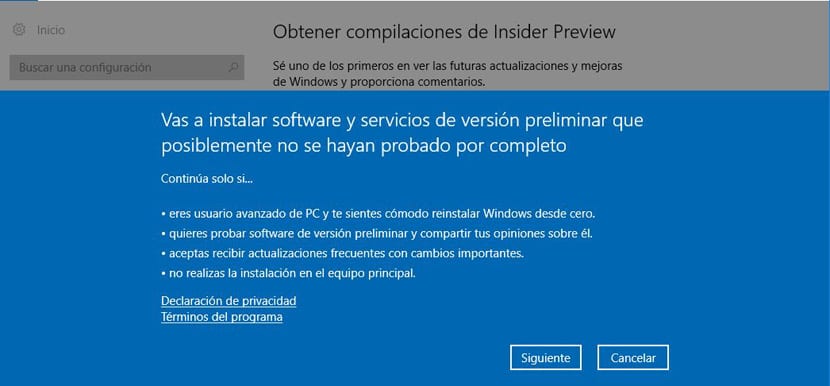
El 10 Юбилей Центра обновления Windows está развертывается по-прежнему для ПК и мобильных устройств, но пока он распространяется на всех пользователей, следует отметить, что Microsoft уже работает над разработкой «Redstone 2», которая будет выпущена в начале 2017 года.
Итак, если вы хотите сосредоточиться на этом большом обновлении, полученном в наши дни, юбилейном обновлении, возможно, вам подходит отстраниться программы Windows Insider, чтобы не получать новые обновления, поскольку большинство из них стало частью разработки Redstone 2. Здесь мы покажем вам, как отказаться от подписки на Windows Insider с вашего собственного ПК.
Microsoft предлагает два способа отказаться от подписки к предыдущим сборкам Insider, но мы собираемся сосредоточиться на самой простой и той, которая требует выполнения меньшего количества задач.
Как отказаться от подписки на программу Windows Insider
Если ваше устройство имеет сборку 14393 Windows 10 или более поздней версии, у вас уже установлена последняя версия юбилейного обновления Windows 10 на вашем компьютере или телефоне, а затем вы увидите возможность отменить регистрацию устройства, сохранив текущее состояние настроек и файлов.
Важно, чтобы вы проверили, какую версию вы установили, так что заходите Настройки> Система> О программе и проверьте номер сборки, прежде чем переходить к следующим шагам.
- Нажмите комбинацию клавиш Windows + I , чтобы открыть приложение настройки Windows (на вашем телефоне это можно сделать, проведя пальцем по главному экрану влево и щелкнув настройки)
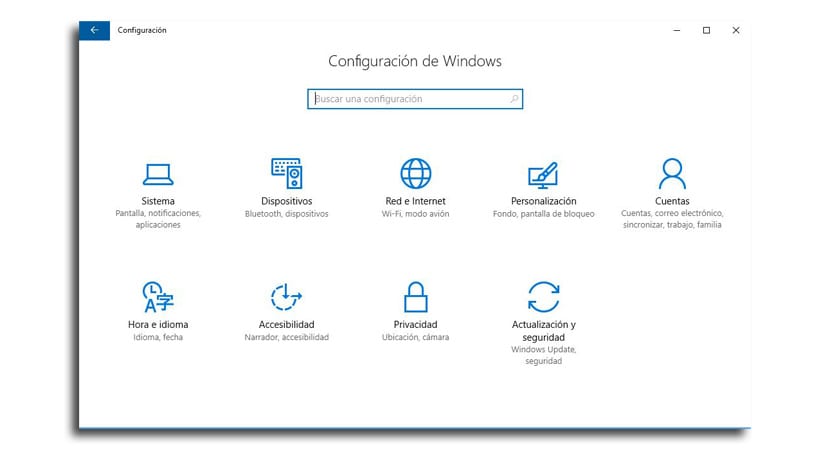
- Нажмите на Обновления и безопасность
- Нажмите на Программа предварительной оценки Windows в левой части окна
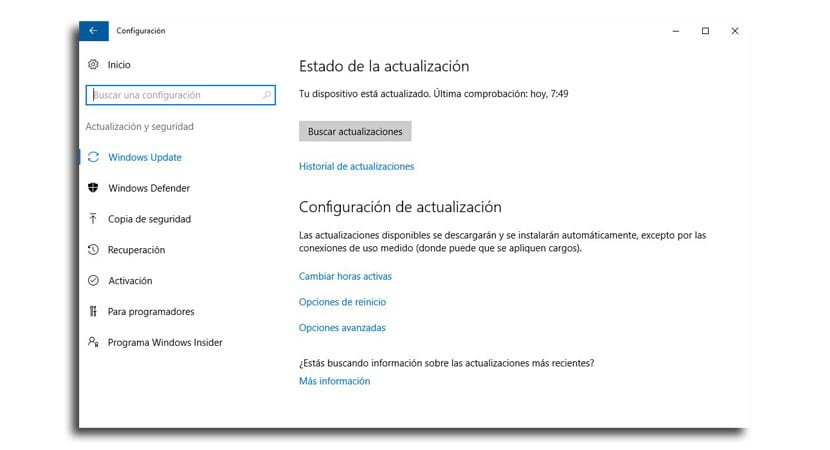
- Нажмите на кнопка «Остановить сборки Insider Preview»
- Появится окно подтвердить отмену в котором вы должны нажать «полностью остановить сборки»
- Вы подтверждаете и перезапускаете компьютер
В момент перезапуска вы больше не будете участником программы предварительной оценки Windows. Вы всегда можете вернуться из того же окна следуя тем же шагам в «Программу предварительной оценки Windows».
Содержание статьи соответствует нашим принципам редакционная этика. Чтобы сообщить об ошибке, нажмите здесь.
Полный путь к статье: Новости Windows » Общие » Руководства и советы » Как выйти из программы предварительной оценки Windows с вашего ПК
Источник: www.windowsnoticias.com
Вход — рубль, выход — два? Сейчас бета-тестеры Windows 11 могут отказаться от участия в тестировании, но это ненадолго
Компания Microsoft сделала важное объявление для участников программы тестирования Windows Insider. В ответ на отзывы пользователей, она объявила о возможности выхода из программы. Речь идёт о тестировщиках, зарегистрированных в бета-канале.
Обычно Microsoft не позволяет отказаться от участия в программе предварительной оценки Windows Insider, когда пользователь сам того пожелает. Однако сейчас Microsoft предоставляет бета-тестерам ограниченную по времени возможность отменить регистрацию и начать получать стабильные сборки. Время уже пошло, отказаться от участия в Windows Insiders можно вплоть до 8 марта включительно.
Это позволит бета-тестерам выбирать, хотят ли они тестировать сборки с номером выше .1325. Если пользователь откажется от участия в программе, он начнёт получать стабильные версии Windows 11 со следующего традиционного ежемесячного «обновления по вторникам» (Patch Tuesday), которое станет доступно в марте.
Чтобы отказаться от участия в программе Windows Insider, требуется перейти в «Настройки» > «Центр обновления Windows» > «Программа Windows Insider» и выбрать пункт «Прекратить получение предварительных сборок». Система потребует перезагрузки для завершения процесса. ОС также может запустить средство устранения неполадок, чтобы отменить регистрацию ПК для получения обновлений в канале бета-тестирования.
Источник: dzen.ru